win11开机启动项怎么关 win11关闭开机启动项方法
更新时间:2021-10-14 16:22:26作者:haoxt
电脑系统在启动过程中,一些windows启动项就会自动开启,但是并不是所有启动项都需要开机启动,启动项过多容易引起开机时间长等问题,那么win11开机启动项怎么关呢?我们可以通过win11系统自带的工具来设置,下面就和好装机小编一起来了解下win11关闭开机启动项的方法。
操作步骤如下:
1、点击任务栏上的【开始】按钮,在弹出的菜单中点击【设置】,打开win11设置界面。
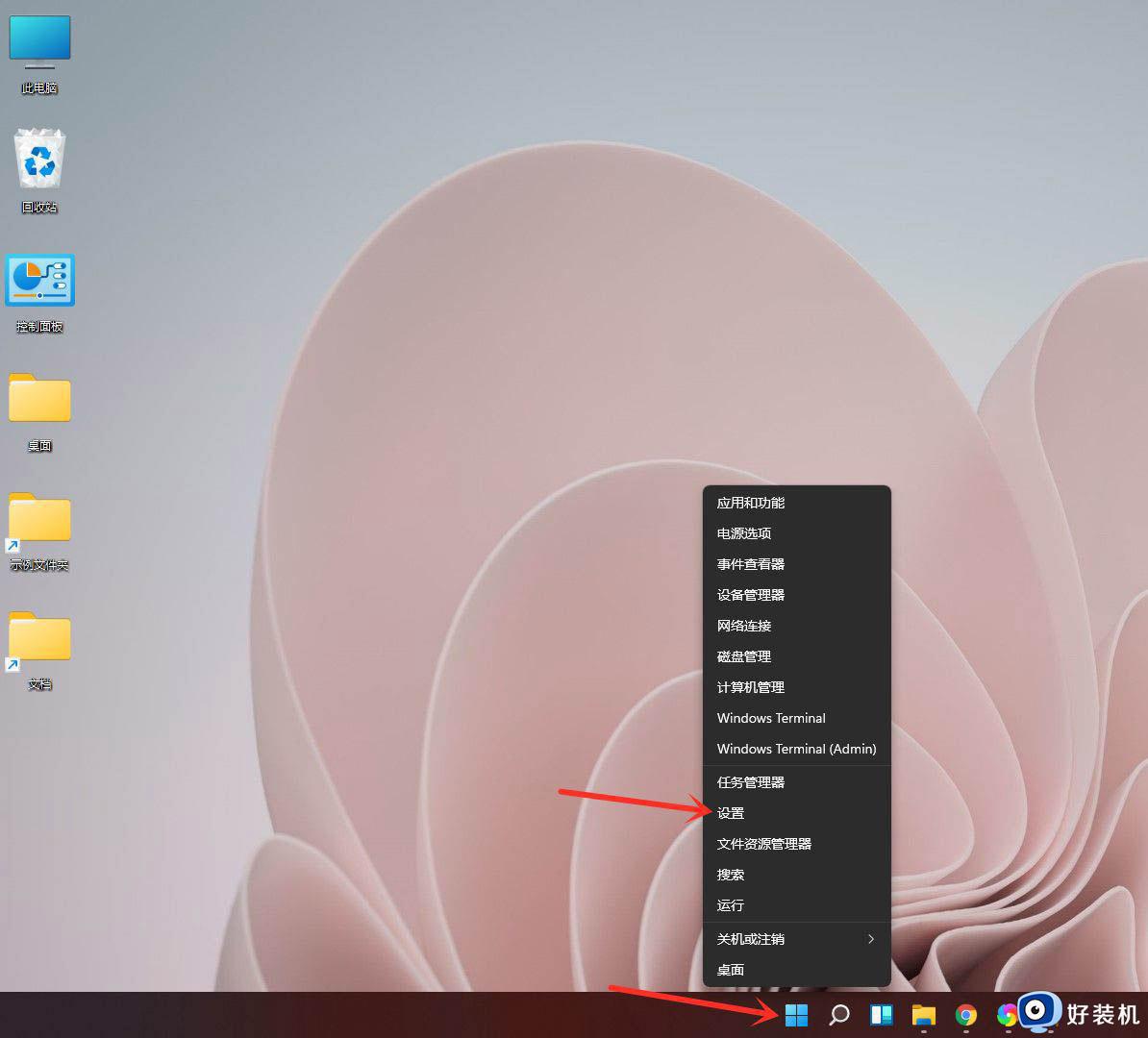
2、左侧列表点击【应用】,右侧列表点击【启动】选项。
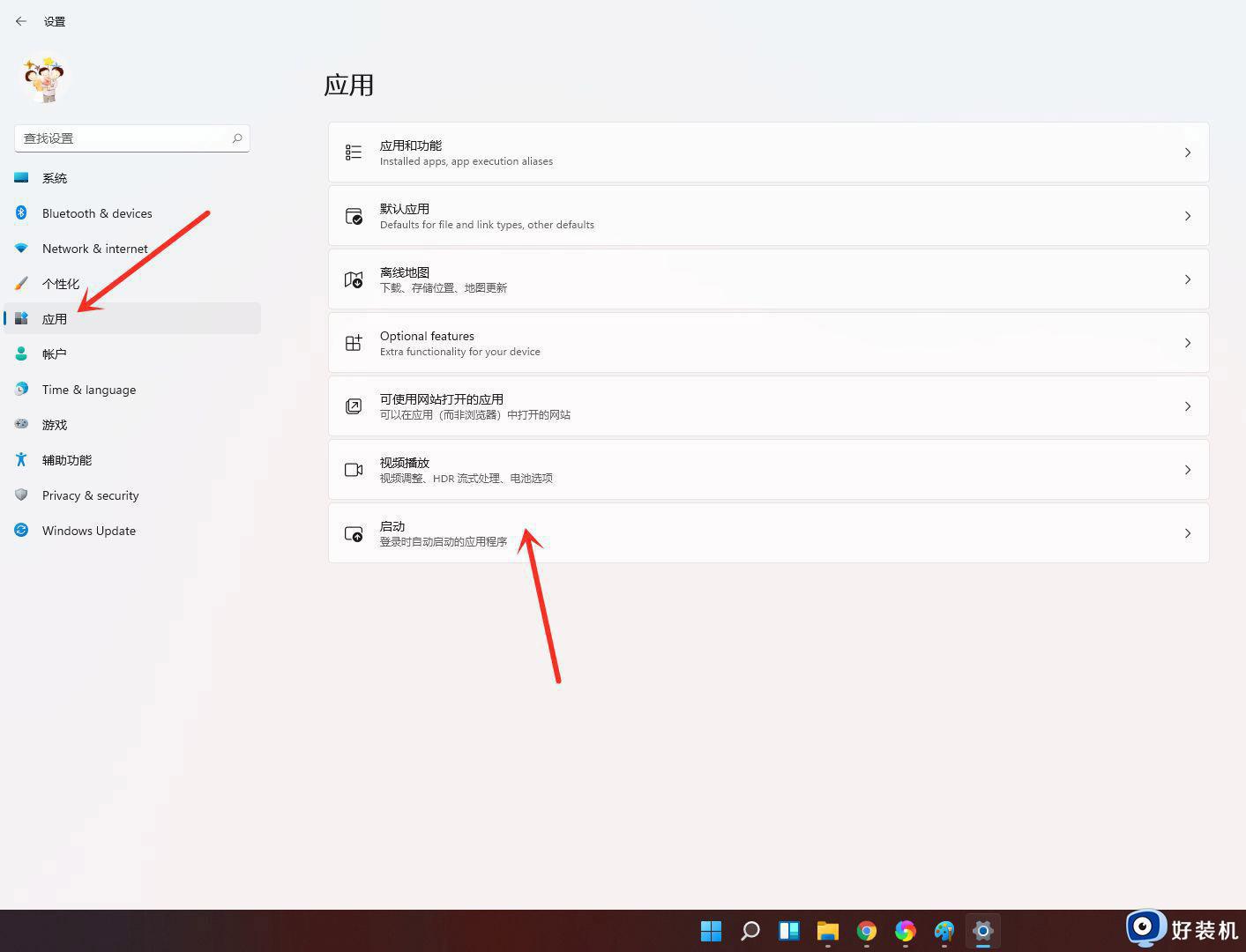
3、在启动应用列表中找到要关闭的应用,关闭右侧的开关即可。
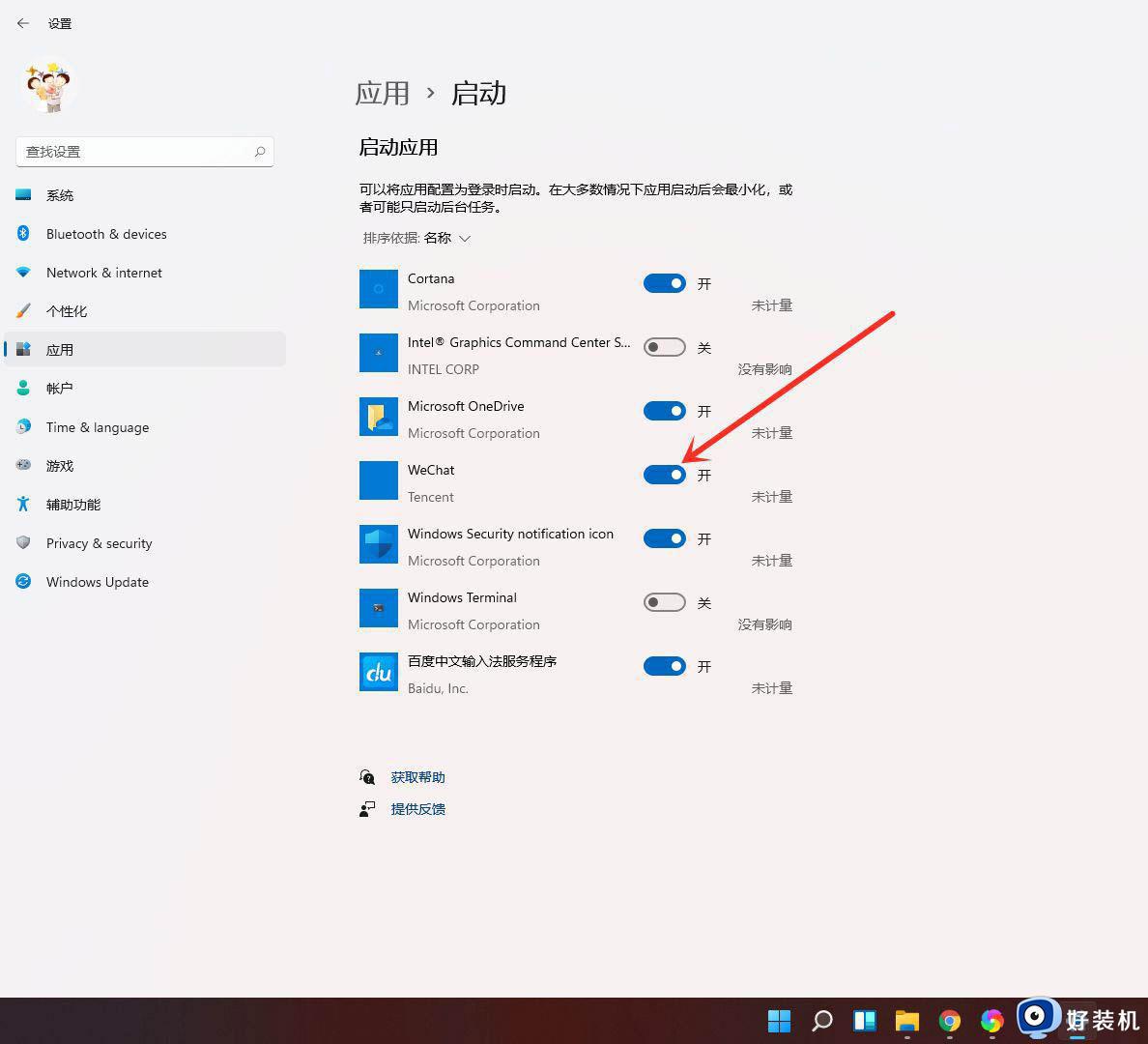
4、关闭之后如图所示。
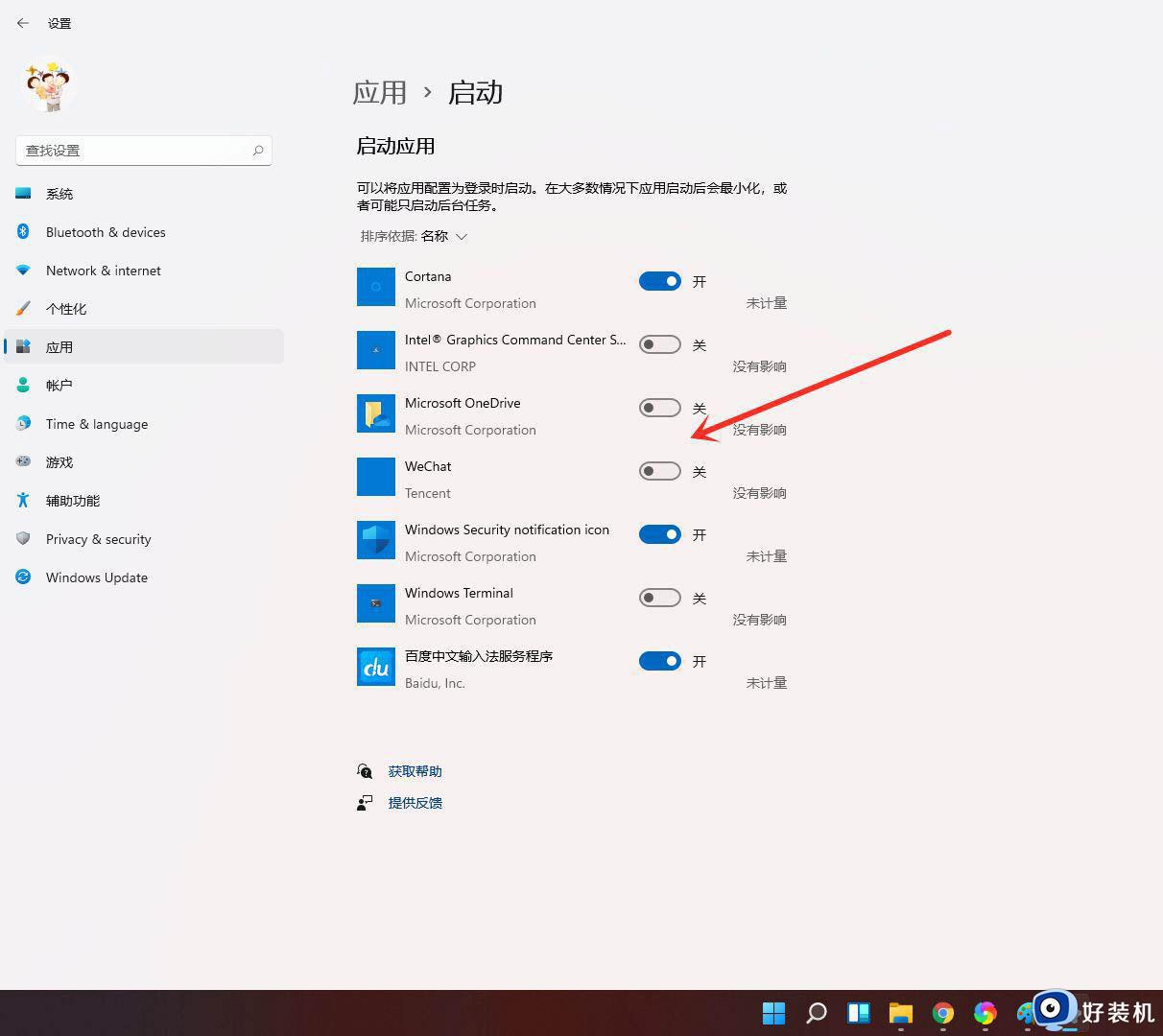
win11开机启动项怎么关 win11关闭开机启动项方法相关教程
- win11关闭自启动项目的方法 win11如何关闭开机自启项
- 如何关闭Win11开机启动项 Win11开机启动项关闭的方法
- win11开机启动项太多如何关闭 win11关闭开机启动项图文教程
- win11系统怎么关闭开机启动软件 win11关闭开机启动软件的方法介绍
- win11开机启动项怎么设置关闭 win11关闭开机启动设置方法
- win11命令关闭启动项的方法 win11怎么用命令关闭启动项
- win11关闭自启动的方法 win11如何关闭开机自启动项
- win11开机启动项的设置方法 win11怎么设置开机启动项
- windows11开机启动项怎么设置 如何设置win11开机启动项
- win11自动启动设置管理方法 win11自定义开机启动项怎么设置
- win11家庭版右键怎么直接打开所有选项的方法 win11家庭版右键如何显示所有选项
- win11家庭版右键没有bitlocker怎么办 win11家庭版找不到bitlocker如何处理
- win11家庭版任务栏怎么透明 win11家庭版任务栏设置成透明的步骤
- win11家庭版无法访问u盘怎么回事 win11家庭版u盘拒绝访问怎么解决
- win11自动输入密码登录设置方法 win11怎样设置开机自动输入密登陆
- win11界面乱跳怎么办 win11界面跳屏如何处理
热门推荐
win11教程推荐
- 1 win11安装ie浏览器的方法 win11如何安装IE浏览器
- 2 win11截图怎么操作 win11截图的几种方法
- 3 win11桌面字体颜色怎么改 win11如何更换字体颜色
- 4 电脑怎么取消更新win11系统 电脑如何取消更新系统win11
- 5 win10鼠标光标不见了怎么找回 win10鼠标光标不见了的解决方法
- 6 win11找不到用户组怎么办 win11电脑里找不到用户和组处理方法
- 7 更新win11系统后进不了桌面怎么办 win11更新后进不去系统处理方法
- 8 win11桌面刷新不流畅解决方法 win11桌面刷新很卡怎么办
- 9 win11更改为管理员账户的步骤 win11怎么切换为管理员
- 10 win11桌面卡顿掉帧怎么办 win11桌面卡住不动解决方法
